Su excel mi è capitato di dover "fissare" la lunghezza e la larghezza di alcune celle per evitare il ridimensionamento.
Il trucco è nell'impostare il foglio o il documento in sola lettura...ma vediamo come fare...
Per prima cosa impostiamo le dimensioni delle celle.
Nel mio caso voglio solo che la colonna A sia piu larga delle altre e non si possa ridimensionare.
Dobbiamo subito decidere se una volta fissate le dimensioni e si potrà ancora scrivere oppure no nelle celle.
Selezioniamo un gruppo di celle ,clicchiamo con il tasto destro del mouse e scegliamo formato celle.
Nella scheda protezione possiamo :
- Rimuovere la spunta da " Bloccata " Se una volta bloccate le dimensioni vogliamo ancora scrivere all'interno delle celle.
- Lasciare la spunta su " Bloccata " Se vogliamo impedire la scrittura all'interno delle celle selezionate.
Nel mio caso tolgo la spunta e potrò scrivere all'interno delle celle ( da A a H / da 1 a 14 ) mentre tutte le altre saranno bloccate in sola lettura.
Ora usciamo dal menu formato celle e spostiamoci nella scheda revisione.
Selezioniamo proteggi foglio lasciando la spunta su seleziona celle sbloccate e bloccate e infine clicchiamo su ok.
Si può anche impostare una password per evitare che chiunque possa rimuovere la protezione e andare a ridimensionare le celle.
In questo modo la dimensione di tutte le celle è bloccata e non modificabile, noi possiamo selezionare tutte le celle del foglio ma scrivere soltanto in ( da A a H , 1 a 14 ).
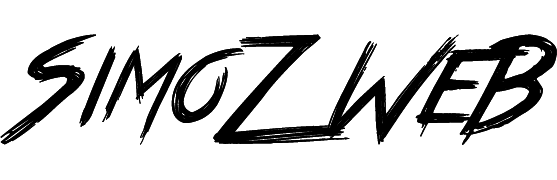




Questo commento è stato eliminato da un amministratore del blog.
RispondiElimina